Όταν σκέφτεστε τις εφαρμογές κοινωνικών μέσων, οι πρώτες που έρχονται στο μυαλό είναι πιθανότατα το Facebook και το Twitter. Δεδομένης της συνεχιζόμενης ιστορίας με τις συνεχείς αλλαγές που γίνονται στο Twitter, υπάρχουν και άλλες πλατφόρμες μέσων κοινωνικής δικτύωσης που πρέπει να ληφθούν υπόψη.
Ένας από τους μεγαλύτερους ωφελούμενους του Έλον Μασκ εξαγορά του Twitter ήταν το Mastodon, καθώς η πλατφόρμα είδε περισσότερους από ένα εκατομμύριο νέους χρήστες να προσχωρούν. Σύμφωνα με Ο κηδεμόνας, η Mastodon είχε περίπου 500.000 ενεργούς χρήστες πριν από την εξαγορά του Twitter και έφτασε στο αποκορύφωμά τους πάνω από τα "2,5 εκατομμύρια στις αρχές Δεκεμβρίου".
Αν έχετε βαρεθεί τις αηδίες του Twitter και απλώς ψάχνετε να δείτε αν το "γρασίδι είναι πιο πράσινο", το Mastodon είναι ένα καλό μέρος για να ξεκινήσετε. Σίγουρα δεν έχει τον ίδιο αριθμό χρηστών με το Twitter, αλλά αυτό μπορεί να είναι προς το καλύτερο.
Τι είναι το Mastodon

Με απλά λόγια, Μαστόδοντας
είναι ένα κοινωνικό δίκτυο συγκρίσιμο με το Twitter και το Facebook. Η πλατφόρμα ιδρύθηκε τον Φεβρουάριο του 2017 και έχει αποκτήσει περισσότερους χρήστες από τότε που ο Έλον Μασκ εξαγόρασε το Twitter.Ο κύριος στόχος της Mastodon, όπως αναφέρεται στην αρχική της σελίδα, είναι να προσφέρει μια αποκεντρωμένη εναλλακτική λύση στο Twitter. Σε αντίθεση με το Twitter, το οποίο λειτουργεί ως ένας ενιαίος «κόμβος» όπου μπορούν να αλληλεπιδράσουν όλοι οι χρήστες, το Mastodon λειτουργεί μέσω περιπτώσεων ή διακομιστών στους οποίους οι χρήστες πρέπει να εγγραφούν ή να υποβάλουν αίτηση για πρόσβαση στην πλατφόρμα.
Εύρεση της "σωστής" παρουσίας Mastodon (διακομιστής)

Σε αντίθεση με το Twitter, το οποίο υιοθετεί μια προσέγγιση "melting pot", το Mastodon λειτουργεί ως η ραχοκοκαλιά για διαφορετικούς διακομιστές ή "στιγμιότυπα" για λειτουργία. Αυτός είναι εν μέρει ο λόγος που οι χρήστες του Mastodon δεν έχουν απλώς ένα βασικό όνομα χρήστη, καθώς συνήθως μορφοποιείται ως "@username@server/instance."
Αν θέλετε απλά να σηκωθείτε και να τρέξετε γρήγορα, μπορείτε να εγγραφείτε μαστόδων.κοινωνικός παράδειγμα, που είναι ο "αρχικός διακομιστής που λειτουργεί από τον μη κερδοσκοπικό οργανισμό Mastodon gGmbH." Ωστόσο, εκεί υπάρχουν πολλοί άλλοι διακομιστές για να διαλέξετε, συμπεριλαμβανομένων μερικών που μπορεί να ταιριάζουν καλύτερα στην κοινότητα που θέλετε Συμμετοχή.
Ίσως αξίζει να κάνετε λίγη έρευνα για να εντοπίσετε τον κατάλληλο διακομιστή για εσάς, πριν εγγραφείτε στο Mastodon. Ευτυχώς, υπάρχουν επίσης μερικοί διαφορετικοί ιστότοποι που προσφέρουν έναν τρόπο περιηγηθείτε σε διαφορετικούς διακομιστές ή περιπτώσεις. Ένα τέτοιο εργαλείο ονομάζεται απλά Περιπτώσεις Mastodon αλλά σας καθοδηγεί σε μια σειρά ερωτήσεων για να προσπαθήσετε να βρείτε το νέο σας διαδικτυακό σπίτι.
Πώς να εγγραφείτε στο Mastodon
1. Ανοίξτε το πρόγραμμα περιήγησης της επιλογής σας από τον υπολογιστή σας και μεταβείτε στο Εγγραφείτε στο Mastodon.org. Εναλλακτικά, μπορείτε να κάνετε λήψη της επίσημης εφαρμογής Mastodon στο iOS ή Android. Μόλις εγκατασταθεί, ακολουθήστε τα βήματα που εμφανίζονται στην οθόνη για να εγγραφείτε στο Mastodon.
2. Κάντε κλικ στο Δημιουργήστε λογαριασμό κουμπί.

3. Μετακινηθείτε προς τα κάτω και εντοπίστε έναν διακομιστή θέλεις να είσαι μέρος του.
4. Κάντε κλικ στο Δημιουργήστε λογαριασμό κουμπί κάτω από την περιγραφή του διακομιστή.

5. Όταν φορτωθεί η νέα καρτέλα για το διακομιστή, κάντε κλικ στο Δημιουργήστε λογαριασμό κουμπί στη δεξιά πλαϊνή γραμμή.
6. Εάν ισχύει, διάβασε τους κανόνες του διακομιστή ή/και του στιγμιότυπου.
7. Κάντε κλικ στο Αποδέχομαι κουμπί.
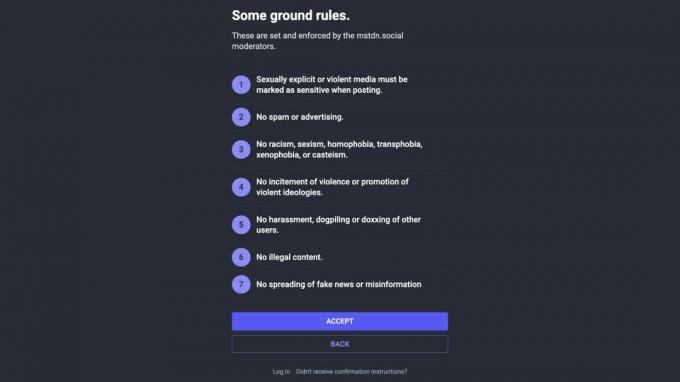
8. Εισαγάγετε τις ακόλουθες πληροφορίες:
- Εμφανιζόμενο όνομα
- Όνομα χρήστη
- Διεύθυνση ηλεκτρονικού ταχυδρομείου
- Κωδικός πρόσβασης
- Επιβεβαίωση Κωδικού
9. Κάντε κλικ στο πλαίσιο ελέγχου να συμφωνήσετε με την πολιτική απορρήτου.
10. Κάντε κλικ στο Εγγραφείτε κουμπί.

Προτού μπορέσετε να αρχίσετε να προσαρμόζετε το προφίλ σας, πιθανότατα θα λάβετε ένα μήνυμα ηλεκτρονικού ταχυδρομείου επιβεβαίωσης. Οπότε κατευθυνθείτε στον πελάτη email σας (ή web client) και κάντε κλικ στο κατάλληλο κουμπί μέσα στο email από τη Mastodon για να επιβεβαιώσετε τη δημιουργία του λογαριασμού σας.
Μαθαίνοντας τα βασικά
Τώρα που έχετε εγγραφεί στο Mastodon και είστε έτοιμοι να ξεκινήσετε την εξερεύνηση αυτής της μοναδικής πλατφόρμας μέσων κοινωνικής δικτύωσης, έχουμε συγκεντρώσει μερικά από τα "βασικά". Αυτά περιλαμβάνουν πράγματα όπως η προσαρμογή του προφίλ σας για τη δημοσίευση του πρώτου σας Θέση.
Δημιουργήστε και προσαρμόστε το προφίλ σας
1. Ανοιξε το Μαστόδοντας εφαρμογή στο τηλέφωνό σας.
2. Συνδεθείτε στον λογαριασμό σας για τον διακομιστή Mastodon στον οποίο εγγραφήκατε.
3. Πατήστε το Εικόνα προφίλ στην κάτω δεξιά γωνία.
4. Πατήστε το Επεξεργασία προφίλ κουμπί.

- Εμφανιζόμενο όνομα
- Bio
- Εικόνα επικεφαλίδας
- Εικόνα avatar
Αφού συμπληρωθούν όλες οι πληροφορίες, μετακινηθείτε στο κάτω μέρος της σελίδας και κάντε κλικ στο Εγινε κουμπί. Φυσικά, μπορείτε πάντα να επιστρέψετε και να κάνετε όποιες προσαρμογές θέλετε στο προφίλ σας.
Βρείτε και ακολουθήστε άλλους χρήστες του Mastodon

Όταν εγγραφείτε για πρώτη φορά στο Mastodon, ανεξάρτητα από τον διακομιστή που θα επιλέξετε, θα σας παρουσιαστούν ορισμένες προτάσεις για το ποιον να ακολουθήσετε. Όταν πρόκειται να βρείτε άλλους χρήστες του Mastodon που θα ακολουθήσετε, το καλύτερο στοίχημά σας είναι απλώς να τους αναζητήσετε χρησιμοποιώντας την ενσωματωμένη λειτουργία αναζήτησης των υπηρεσιών.
Μετά την εξαγορά του Twitter από τον Musk, υπήρχαν πολλά εργαλεία που βασίζονταν στο API του Twitter σε μια προσπάθεια να διευκολύνουν την προσπάθεια να ταιριάξετε τους ακόλουθούς σας στο Twitter με το Mastodon. Ωστόσο, το Twitter έχει κάνει δραστικές αλλαγές στο API του, καθιστώντας πιο δύσκολη (ή δαπανηρή) τη σύνδεση με την υπηρεσία.

Κάθε ελπίδα δεν έχει χαθεί, τουλάχιστον όχι ακόμη, καθώς υπάρχει ακόμα μία υπηρεσία που εξακολουθεί να λειτουργεί, καθώς σας επιτρέπει να κατεβάσετε ένα αρχείο CSV για το ποιος ακολουθείτε. Στη συνέχεια, μπορείτε απλώς να εισαγάγετε το αρχείο CSV στον λογαριασμό σας Mastodon.
Υπάρχει μια σύλληψη κατά τη χρήση Twitodon, ή άλλες υπηρεσίες τρίτων με παρόμοια λειτουργικότητα. Προκειμένου να εντοπιστούν σωστά όσοι στο Twitter έχουν λογαριασμό Mastodon, αυτοί οι χρήστες θα πρέπει να "έχουν συνδέσει τον λογαριασμό τους στο Twitter με το Mastodon τους Με άλλα λόγια, μπορεί να παρακολουθείτε 1.500 άτομα, αλλά εάν οι λογαριασμοί τους στο Twitter και στο Mastodon δεν είναι συνδεδεμένοι, τότε δεν θα αναγνωριστούν από Twitodon.
1. Ανοίξτε ένα πρόγραμμα περιήγησης και μεταβείτε σε twitodon.com.
2. Κάντε κλικ στο Συνδεθείτε με το Twitter σύνδεσμο κάτω από την ενότητα Ξεκινήστε.

3. Ακολουθήστε τα βήματα που εμφανίζονται στην οθόνη για να συνδέσετε τον λογαριασμό σας στο Twitter.
4. Αντιγραφή και επικόλληση τη διεύθυνση Ιστού Mastodon Host για τον λογαριασμό σας στο Βήμα 2 και κάντε κλικ στο Κουμπί σύνδεσης.

5. Περιμένετε λίγα λεπτά ώστε το Twitodon να σαρώσει τον λογαριασμό σας στο Twitter.
6. Κάντε κλικ στον σύνδεσμο στο Βήμα 3 για λήψη του αρχείου CSV.
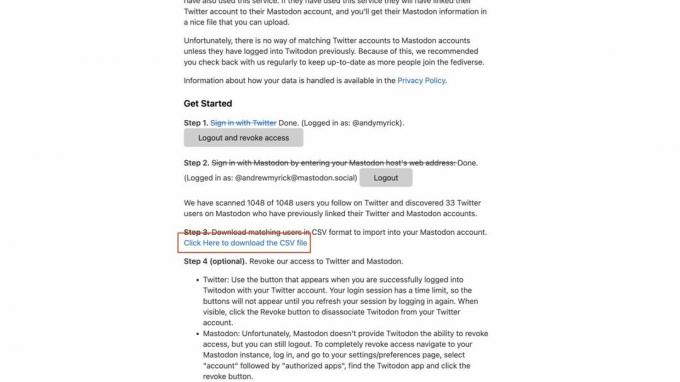
7. Πλοηγηθείτε στο Mastodon περίπτωση που είστε μέρος του.
8. Αν είναι απαραίτητο, συνδεθείτε στον λογαριασμό σας Mastodon.
9. Στη δεξιά πλευρά, κάντε κλικ στο Προτιμήσεις κουμπί.

10. Στην αριστερή πλαϊνή γραμμή, κάντε κλικ Εισάγω και εξάγω.

11. Κάντε κλικ στο Εισαγωγή κουμπί.
12. Επίλεξε το Τύπος εισαγωγής. Αυτές είναι οι επιλογές σας: Λίστα παρακάτω, Λίστα αποκλεισμού, Λίστα σίγασης, Λίστα αποκλεισμού τομέα ή Σελιδοδείκτες.
13. Στην ενότητα Δεδομένα, κάντε κλικ στο Επιλέξτε το αρχείο κουμπί.
14. Εντοπίστε και ανεβάστε το αρχείο CSV που κατεβάσατε προηγουμένως.
15. Επιλέξτε ένα από τα δύο Συγχώνευση ή Αντικατάσταση.
16. Κάντε κλικ στο Μεταφόρτωση κουμπί.
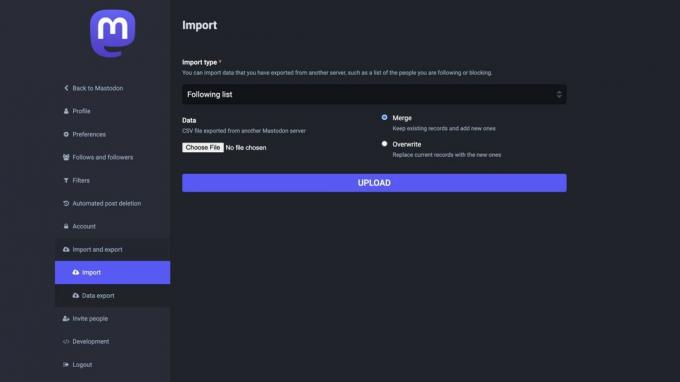
Μετά από λίγα λεπτά, αυτοί οι λογαριασμοί Twitter που μπορεί να αναγνωριστεί ότι έχουν σύνδεσμο Mastodon θα προστεθούν στη λίστα με τους ακόλουθους.
Δημιουργώντας το πρώτο σας "toot"
1. Ανοιξε το Μαστόδοντας εφαρμογή στο τηλέφωνό σας.
2. Στην κάτω δεξιά γωνία, πατήστε το Μολύβι κουμπί.
3. Εισαγάγετε το περιεχόμενο που θέλετε να δημοσιεύσετε.
4. Πατήστε το Δημοσιεύω κουμπί στην επάνω δεξιά γωνία.

Επιπλέον, όταν δημοσιεύετε μια ανάρτηση στο Mastodon, έχετε πολλές διαφορετικές επιλογές. Φυσικά, υπάρχει το κύριο πλαίσιο κειμένου, όπου μπορείτε απλώς να ρίξετε τις σκέψεις σας και να πατήσετε το κουμπί "Δημοσίευση". Ωστόσο, εδώ είναι οι άλλες επιλογές που έχετε κατά τη δημιουργία μιας ανάρτησης:
- Επισυνάψτε μια φωτογραφία
- Δημιουργήστε μια δημοσκόπηση
- Προσθέστε ένα emoji
- Προσθέστε μια προειδοποίηση περιεχομένου
- Ορατότητα ανάρτησης (Δημόσιο, Μόνο ακόλουθοι ή Μόνο άτομα που αναφέρω)

Πόση διάρκεια μπορεί να είναι οι αναρτήσεις;
Μετά από χρόνια που το προεπιλεγμένο όριο χαρακτήρων για ένα tweet ήταν 140 χαρακτήρες, το Twitter το αύξησε σε 280 το 2017. Πρόσφατα, το όριο χαρακτήρων του Twitter έχει εκραγεί σε 4.000 χαρακτήρες, με την προϋπόθεση ότι είστε α Twitter Μπλε συνδρομητής.
Πολλοί θεωρούσαν πάντα ότι τα tweets πρέπει να είναι σύντομα και ουσιαστικά, αλλά μερικές φορές θέλετε να μοιραστείτε λίγο περισσότερο. Το Mastodon το κατανοεί αυτό και ακολουθεί μια διαφορετική προσέγγιση, προσφέροντας όριο 500 χαρακτήρων στις δημοσιεύσεις. Ωστόσο, λαμβάνοντας υπόψη ότι το Mastodon είναι απλώς ένας διακομιστής εντός του "Fediverse", υπάρχουν άλλοι διακομιστές και εκδόσεις του Mastodon που επιτρέπουν πολύ υψηλότερα όρια χαρακτήρων
Προσθέστε λεζάντες στις φωτογραφίες σας
1. Ανοιξε το Μαστόδοντας εφαρμογή στο τηλέφωνό σας.
2. Πατήστε το Μολύβι κουμπί στην κάτω δεξιά γωνία.
3. Στη γραμμή εργαλείων πάνω από το πληκτρολόγιό σας, πατήστε το Εκθεσιακός χώρος εικόνισμα.

4. Επιλέξτε μια εικόνα που θέλετε να προσθέσετε.
5. Περίμενε για να ανέβει η εικόνα στην ανάρτηση.
6. Πατήστε το Προσθήκη περιγραφής εικόνας... πλαίσιο κειμένου.
7. Πρόσθεσε το εναλλακτικό κείμενο για τις φωτογραφίες σας.
8. Πατήστε το Αποθηκεύσετε κουμπί στην επάνω δεξιά γωνία.

9. Μόλις τελειώσετε, πατήστε το Δημοσιεύω κουμπί για να μοιραστείτε την εικόνα σας.
Επεξεργαστείτε ή διαγράψτε τις αναρτήσεις σας
1. Ανοιξε το Μαστόδοντας εφαρμογή στο τηλέφωνό σας.
2. Στην κάτω δεξιά γωνία της γραμμής εργαλείων, πατήστε το δικό σας εικόνα προφίλ.
3. Εντοπίστε την ανάρτηση που θέλετε να επεξεργαστείτε ή να διαγράψετε.
4. Πατήστε το τρεις οριζόντιες κουκκίδες στην επάνω δεξιά γωνία της ανάρτησης.

5. Από το αναπτυσσόμενο μενού, πατήστε Επεξεργασία ή Διαγράφω.
6. Σε περίπτωση επεξεργασίας, κάντε τις απαραίτητες αλλαγές, μετά αγγίξτε το Αποθηκεύσετε κουμπί.

7. Εάν γίνεται διαγραφή, πατήστε το Διαγράφω κουμπί για επιβεβαίωση.

Ενισχύσεις, Αγαπημένα και Σελιδοδείκτες

Όσον αφορά την αλληλεπίδραση με άλλους χρήστες στο Mastodon, υπάρχουν δύο βασικοί τρόποι για να το κάνετε. Το πρώτο από τα οποία είναι το "Boosts", το οποίο ουσιαστικά λειτουργεί παρόμοια με ένα παραδοσιακό "retweet" χωρίς να μπορεί να προσθέσει σχόλια. Στη συνέχεια, έχετε τα Αγαπημένα, που είναι ακριβώς αυτό που θα περιμένατε να είναι, ενώ οι Σελιδοδείκτες προσφέρουν έναν τρόπο αποθήκευσης των αναρτήσεων Mastodon για να μπορείτε να τις δείτε στο Τηλέφωνο Android αργότερα.
Δημιουργήστε μια δημοσκόπηση στο Mastodon
1. Ανοιξε το Μαστόδοντας εφαρμογή στο τηλέφωνό σας.
2. Πατήστε το Μολύβι κουμπί στην κάτω δεξιά γωνία.
3. Στη γραμμή εργαλείων πάνω από το πληκτρολόγιό σας, πατήστε το Ψηφοφορία εικόνισμα.

4. Συμπληρώστε την ερώτηση για τη Δημοσκόπηση και τα διάφορα απαντήσεις.
5. Επιλέξτε α διάρκεια. Από προεπιλογή, οι δημοσκοπήσεις διαρκούν μία ημέρα.
6. Μόλις ολοκληρωθεί, πατήστε το Δημοσιεύω κουμπί στην επάνω δεξιά γωνία.

Μπορείτε να κάνετε cross-post μεταξύ Mastodon και Twitter;

Δεδομένων των αλλαγών στο API του Twitter, αυτό έχει αφαιρέσει τη δυνατότητα των υπηρεσιών αυτοματισμού όπως το IFTTT ή το Zapier να διασταυρώνονται αυτόματα μεταξύ Twitter και Mastodon. Αυτό δεν ισχύει σε γενικές γραμμές, καθώς μπορεί να έχετε κάποια τύχη χρησιμοποιώντας κάτι σαν το Buffer, αλλά έχει σχεδιαστεί με γνώμονα τις επαγγελματικές δημοσιεύσεις και δεν είναι τόσο φιλικό προς το χρήστη όσο το IFTTT.
Συντονίστε τις ειδοποιήσεις σας
Δεν είναι μυστικό ότι πρέπει ήδη να αντιμετωπίζουμε πάρα πολλές ειδοποιήσεις σε καθημερινή βάση, με όλες τις συσκευές μας να βουίζουν ή να βουίζουν, σε μια προσπάθεια να τραβήξουμε την προσοχή μας. Όπως συμβαίνει σχεδόν με οποιαδήποτε άλλη εφαρμογή και πλατφόρμα κοινωνικής δικτύωσης, συνιστούμε να ρυθμίσετε τις ειδοποιήσεις Mastodon.
Η μέθοδος για να το κάνετε αυτό μπορεί να διαφέρει ανάλογα με την εφαρμογή πελάτη Mastodon που χρησιμοποιείτε. Αλλά εδώ είναι τα βήματα για να αλλάξετε τις προτιμήσεις ειδοποιήσεων στην επίσημη εφαρμογή Mastodon για Android:
1. Ανοιξε το Μαστόδοντας εφαρμογή.
2. Πατήστε το Ρυθμίσεις εικονίδιο στην επάνω δεξιά γωνία.
3. Κάντε κύλιση προς τα κάτω στο Ειδοποιήσεις Ενότητα.
4. Εναλλαγή ειδοποιήσεων για Αγαπημένα η ανάρτησή μου, Με ακολουθεί, Ενισχύει την ανάρτησή μου, ή με αναφέρει.

Κάτι που μπορεί να παρατηρήσετε στα παραπάνω στιγμιότυπα οθόνης είναι ότι η λέξη ο καθενας επισημαίνεται. Εάν το πατήσετε, θα εμφανιστεί ένα αναπτυσσόμενο μενού, το οποίο σας επιτρέπει να προσαρμόσετε περαιτέρω τις ειδοποιήσεις σας. Αυτά περιλαμβάνουν επιλογές για ο καθενας, ένας οπαδός, κάποιον που ακολουθώ, ή Κανένας.
Εφαρμογές Mastodon για Android
Ένα άλλο πλεονέκτημα που έχει τώρα το Mastodon έναντι του Twitter είναι η δυνατότητα χρήσης εφαρμογών τρίτων για αλληλεπίδραση με την πλατφόρμα κοινωνικών μέσων. Αυτό είναι κάτι που ήταν αφαιρέθηκε απότομα από το Twitter, καθώς μπορείτε να βασιστείτε μόνο στην επίσημη εφαρμογή για κινητά, τον πελάτη ιστού ή μια Προοδευτική εφαρμογή Ιστού. Ευτυχώς, υπάρχουν μερικές πολύ εξαιρετικές εφαρμογές Mastodon στο Android που μπορείτε να ελέγξετε και να εξετάσετε.

Mastodon για android
Αυτή είναι η επίσημη εφαρμογή Mastodon για Android και είναι ένα καλό σημείο εκκίνησης για όποιον μόλις εγγράφηκε στην πλατφόρμα. Η εφαρμογή ενημερώνεται τακτικά τους τελευταίους μήνες και προσφέρει παρόμοια ισοτιμία χαρακτηριστικών με αυτά που θα βρείτε κατά την περιήγηση στον ιστότοπο από το πρόγραμμα περιήγησής σας. Κάνει επίσης τη διαδικασία εγγραφής εξαιρετικά εύκολη.
Λήψη από: Google Play Store

Ο Tusky για Mastodon
Το Tusky είναι ένας πελάτης ανοιχτού κώδικα για το Mastodon και μπορεί να ληφθεί εύκολα από το Google Play Store, το F-Droid ή ακόμα και απευθείας από το Github. Η εφαρμογή ακολουθεί το Material Design της Google και φαίνεται υπέροχη σε οποιοδήποτε τηλέφωνο Android.
Λήψη από: Google Play Store

Moshidon για Mastodon
Το Moshidon είναι ένα «δίκρανο» της επίσημης εφαρμογής Mastodon, παρέχοντας μια ελαφρώς διαφορετική εμπειρία ενώ «προσθέτει σημαντικά χαρακτηριστικά που λείπουν." Ορισμένες από αυτές τις δυνατότητες περιλαμβάνουν την ύπαρξη "προβολής περιγραφής εικόνας", πρόσβαση στο "ομοσπονδιακό χρονοδιάγραμμα" και περισσότερο.
Λήψη από: Google Play Store
Το Mastodon δεν είναι τέλειο, αλλά δεν πειράζει

Το Twitter υπάρχει τόσο καιρό που δεν μπορούμε πραγματικά να δούμε έναν κόσμο όπου δεν υπάρχει σε κάποια μορφή. Ωστόσο, η πλατφόρμα έχει αλλάξει τόσο πολύ, μόλις τους τελευταίους μήνες, που μπορεί να μην είναι μια ευχάριστη εμπειρία για εσάς.
Το Mastodon δεν έχει τον ίδιο αριθμό χρηστών, αλλά έχει αναμφισβήτητα ένα καλύτερο σύνολο χαρακτηριστικών. Και κατά τη γνώμη μου, η χρήση του Mastodon με έχει αφήσει να νιώσω τον ίδιο ενθουσιασμό που ένιωσα όταν το Twitter πρωτοεμφανίστηκε. Με κάθε τύχη, η πλατφόρμα θα συνεχίσει να αναπτύσσεται, αλλά ακόμα κι αν τα πράγματα παραμείνουν ως έχουν, μια πιο σφιχτή κοινότητα είναι μάλλον ανακουφιστική.
